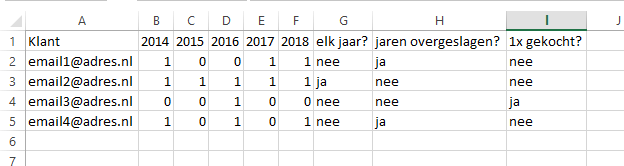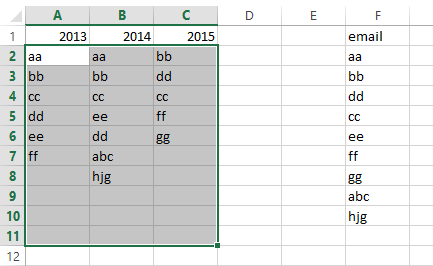Ik heb een Excel-bestand met 6 kolommen: 2013 - 2014 - 2015 - 2016 - 2017 - 2018
In elke kolom staat een lijst met e-mailadressen van klanten die dat jaar 1 bepaald product hebben gekocht.
Sommige klanten doen dit ieder jaar, sommige hebben dit maar 1x gedaan en anderen hebben 1 x 2013 het product gekocht en daarna in 2018 weer.
(om verwarring te voorkomen: 2018 is voorinschrijving voor komend jaar)
Graag zou ik het verloop willen zien:
- welke mensen hebben ieder jaar het product aangeschaft?
- welke mensen hebben dit maar 1 keer gedaan?
- wanneer zijn mensen afgehaakt?
- welke mensen hebben een aantal jaren overgeslagen tussendoor?
Ik gebruik Windows 10 en office 365 Excel.
Ik heb al een tijd zitten proberen met de formule Vergelijken, maar dat lijkt gericht op 2 kolommen, ipv 6:
http://www.elroco.nl/snel-maillijsten-vergelijken-met-excel/
Verder nog wel andere dingen gevonden op internet die in de buurt komen, maar nog niet het juiste resultaat bereiken.
Is er iemand die mij de goede richting kan ophelpen?
In elke kolom staat een lijst met e-mailadressen van klanten die dat jaar 1 bepaald product hebben gekocht.
Sommige klanten doen dit ieder jaar, sommige hebben dit maar 1x gedaan en anderen hebben 1 x 2013 het product gekocht en daarna in 2018 weer.
(om verwarring te voorkomen: 2018 is voorinschrijving voor komend jaar)
Graag zou ik het verloop willen zien:
- welke mensen hebben ieder jaar het product aangeschaft?
- welke mensen hebben dit maar 1 keer gedaan?
- wanneer zijn mensen afgehaakt?
- welke mensen hebben een aantal jaren overgeslagen tussendoor?
Ik gebruik Windows 10 en office 365 Excel.
Ik heb al een tijd zitten proberen met de formule Vergelijken, maar dat lijkt gericht op 2 kolommen, ipv 6:
http://www.elroco.nl/snel-maillijsten-vergelijken-met-excel/
Verder nog wel andere dingen gevonden op internet die in de buurt komen, maar nog niet het juiste resultaat bereiken.
Is er iemand die mij de goede richting kan ophelpen?
:strip_icc():strip_exif()/u/46486/RayBan.jpg?f=community)